07.重要目录数据说明02
/usr
/usr 安装第三方软件的目录
1、/usr/local主要用来安装软件的目录
2、/usr/bin和/usr/local/bin 主要用来存放第三方二进制命令文件的目录
linux安装文件的方式
rpm安装软件方法
安装软件
rpm -ivh [软件包]
[root@python ~]$ rpm -ivh zsh-5.0.2-34.el7_8.2.x86_64.rpm
更新软件
rpm -Uvh [软件包]
卸载软件
rpm -e [软件包]
rpm -q [软件包名称] : 查看该软件包是否安装
rpm -qa [软件包名称] : 打印当前系统中所有的已经安装了的安装包跟软件包,则判断软件包是否安装,不跟软件包,则打印当前系统中所有的已经安装的软件包
rpm -ql [软件包名称] : 打印指定安装包中包含的所有文件
rpm -qc [软件包名称] : 打印指定安装包的配置文件
zsh : 软件包的名称
5.0.2 软件包的版本号
34 软件包的构建次数
el7 软件包适用的平台
8.2.x86_64 适用于64位操作系统
.rpm 扩展名
yum安装软件方法
安装软件
yum install [安装包的名称]
-y : 不提示,默认确认
yum install zip -y
卸载软件
yum remove [软件包名称]
更新软件
yum update [软件包]
1、跟软件包则更新软件包
2、不跟软件包则更新整个操作系统
搜索软件
yum search [软件包名称]
知识储备:
解决安装包没有的问题
1、解决安装包没有的问题:需要下载epel源
2、epel源仓库是CentOS扩展包的仓库
安装epel源仓库
1、切换目录
root@python ~]$ cd /etc/yum.repos.d/
2.编辑文件
[root@python yum.repos.d]vim epel.repo
3.更新源
[root@python yum.repos.d]yum clean all
[root@python yum.repos.d]yum makecache
2.编辑文件
[epel]
name="epel源"
baseurl=https://repo.huaweicloud.com/epel/7/x86_64/
gpgcheck=0
搭建私有yum仓库
yum的底层逻辑
第一步:执行yum install nginx安装命令
第二步:yum去/etc/yum.repos.d这个目录中
第三步:根据/etc/yum.repos.d中所有的.repo结尾的文件中保存的baseurl中的连接,去寻找对应的软件包
第四步:在寻找到的软件包中,下载软件, (/var/cache/yum/x86_64/7/[yum仓库名称])
yum的配置文件
[root@python yum.repos.d]$ cat /etc/yum.conf
[main]
cachedir=/var/cache/yum/$basearch/$releasever 指定yum下载的软件包存放的路径($basearch == x86_64, $releasever == 7)
keepcache=0 是否保存下载的软件包(0 == 不保存 , 1 == 保存)
源的配置文件(必须以.repo结尾,必须在/etc/yum.repos.d)
[源的名称]
name 源的简介(必须)
baseurl 源的地址(必须)
gpgcheck 是否验证源的安全性(1 == 验证, 0 == 不验证)
第五步:安装所有的软件(rpm -ivh)
第六步:检测是否安装完毕并返回
搭建
1.创建目录,充当仓库
mkdir /yumrepo
2.下载软件,存放于yum仓库中
[root@python yumrepo]$ cd /yumrepo
[root@python yumrepo]$ mkdir Packages
[root@python yumrepo]$ cd Packages
[root@python Packages]$ wget https://repo.huaweicloud.com/centos/7/os/x86_64/Packages/zip-3.0-11.el7.x86_64.rpm
知识储备:
wget [下载的文件URL] : 下载文件
wget 需要安装:yum install wget
3、建立依赖关系
安装建立依赖关系的命令
yum install yum-utils createrepo
安装建立依赖关系的命令
createrepo [仓库的路径]
[root@python ~]$ createrepo /yumrepo/
检查
[root@localhost ~]#cd /yumrepo/
[root@localhost yumrepo]cd repodata/
[root@localhost repodata]ls
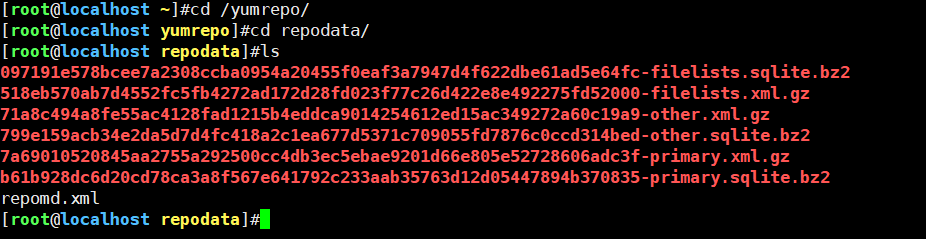
4.编写yum源
隐藏base源和epel源
[root@localhost yum.repos.d] mkdir back
[root@localhost yum.repos.d]#mv epel.repo back/
[root@localhost yum.repos.d]#mv CentOS-Base.repo back/
[root@localhost yum.repos.d]#vim local.repo
[local]
name=本地源
baseurl=file:///yumrepo
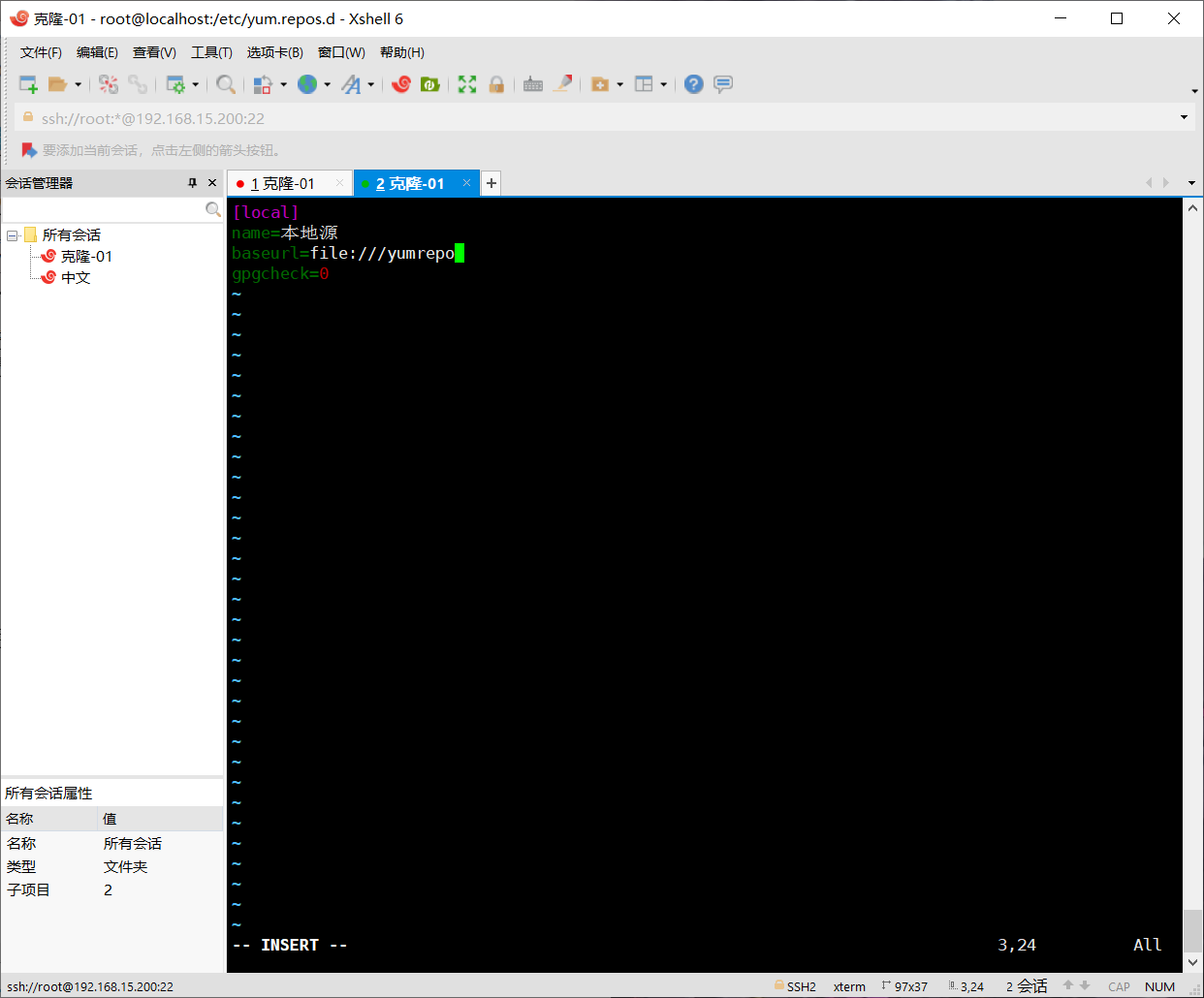
更新源
yum clean all(清除所有缓存)
yum makecache( 进行缓存)
5、测试
yum install zip
6.安装远程软件,提供远程访问服务
一、恢复base源和epel源
[root@localhost yum.repos.d]#mv back/* .

二、安装nginx远程web服务软件
yum install nginx -y
三、修改nginx的配置文件,使其能够代理yumrepo仓库的远程服务
[root@localhost yum.repos.d]#vim /etc/nginx/nginx.conf
将目录索引的配置文件添加进来
autoindex on;
autoindex_exact_size off;
autoindex_localtime on;
修改nginx代理的目录
root /yumrepo;
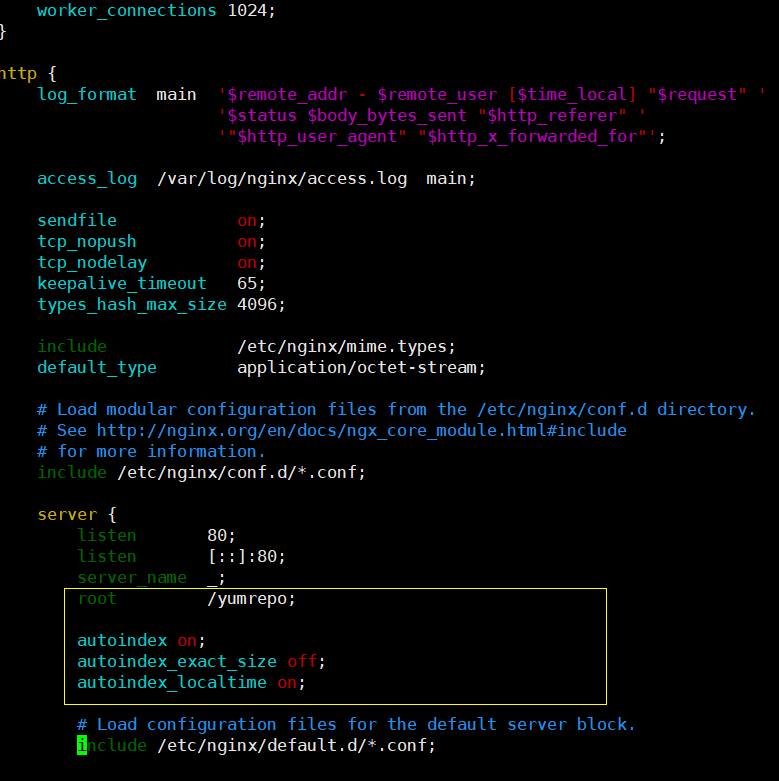
启动nginx服务
systemctl start nginx
重启nginx服务
systemctl restart nginx
4、在浏览器
输入http://192.168.15.200/
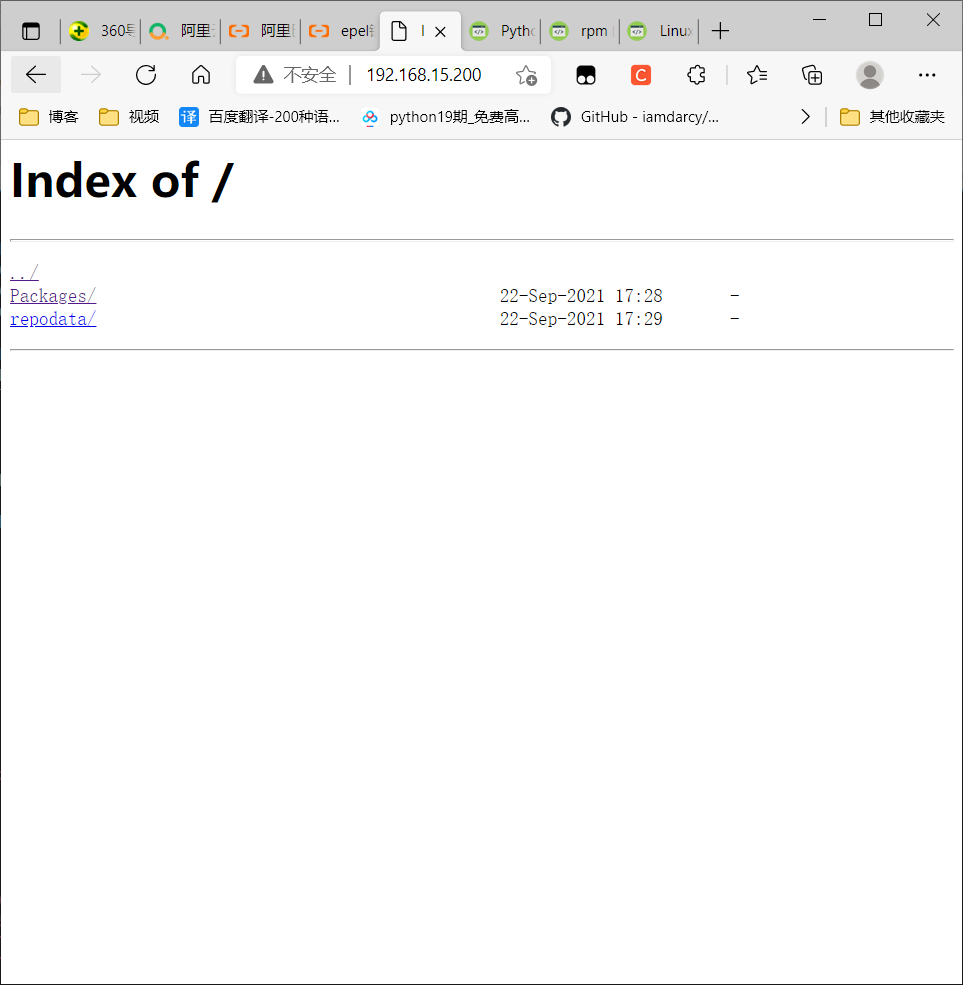
四丶修改local yum源
1、隐藏base源和epel源
[root@localhost yum.repos.d] mkdir back
[root@localhost yum.repos.d]#mv epel.repo back/
[root@localhost yum.repos.d]#mv CentOS-Base.repo back/
2、修改local源,使其支持远程访问
[root@localhost yum.repos.d]#vim local.repo
[local]
name=本地源
baseurl=http://192.168.15.200/
gpgcheck=0
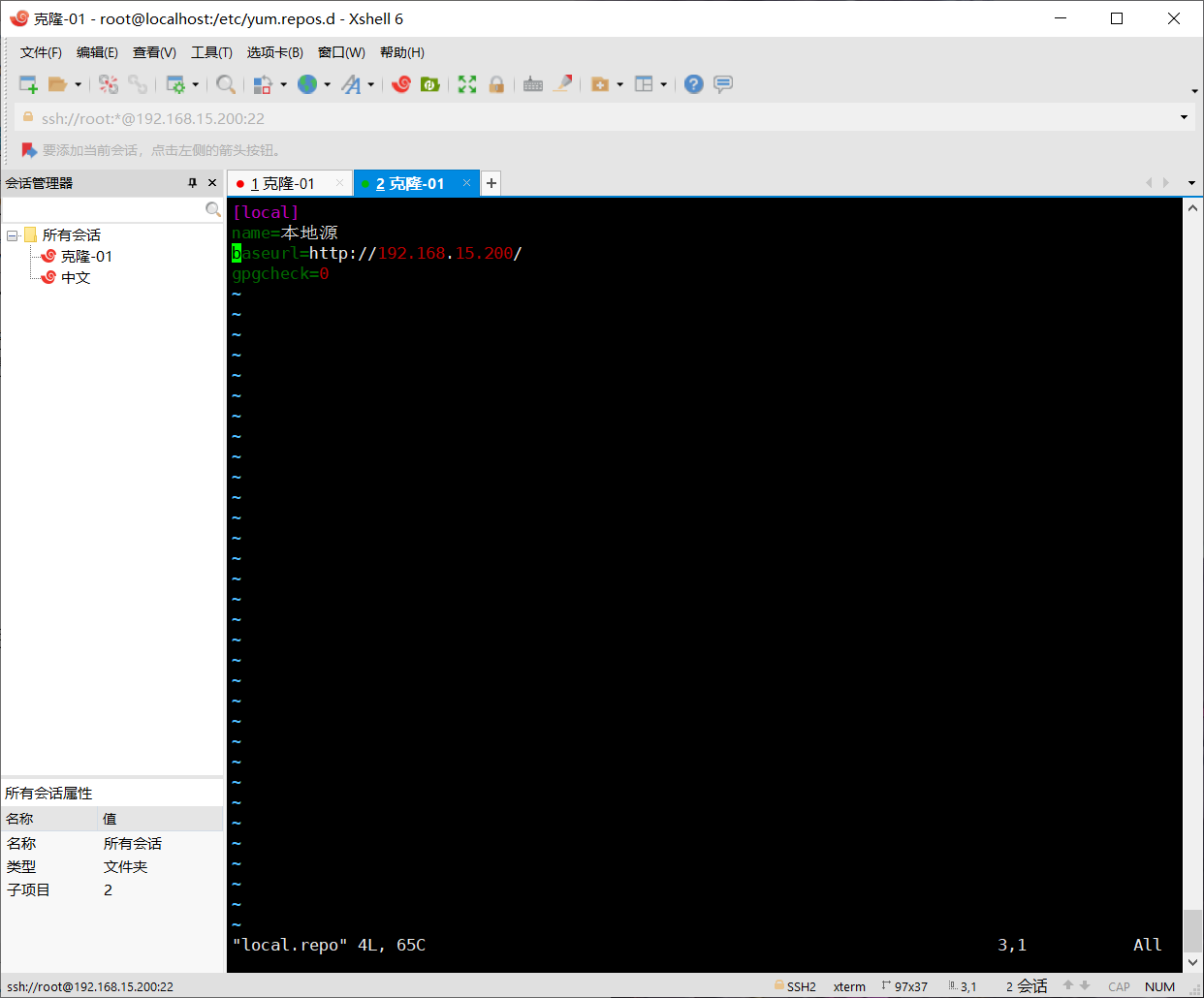
3、重新生成
[root@python yum.repos.d]$ yum clean all
[root@python yum.repos.d]$ yum makecache
4、测试
yum remove zip
yum install zip
二进制编译安装
下载源代码包:http://nginx.org/download/nginx-1.20.1.tar.gz
解压文件:
tar -xf 压缩包
tar -xf nginx-1.20.1.tar.gz
检测系统
cd nginx-1.20.1
yum install pcre pcre-devel -y
yum install zlib zlib-devel -y
yum install gcc gcc-c++ make -y
./configure
编译安装系统
mack
-j :多核编译容易出错
[root@localhost nginx-1.20.1]# make
编译安装之前
cd /usr/local
ll
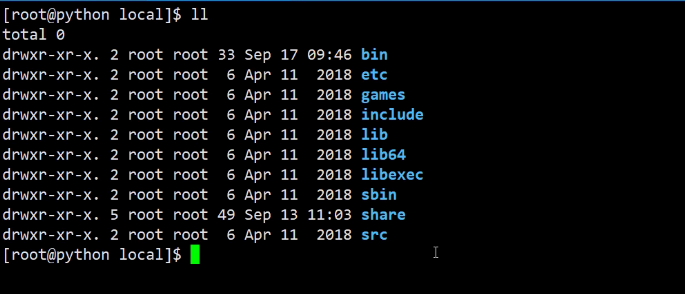
编译安装
make install
编译安装之后
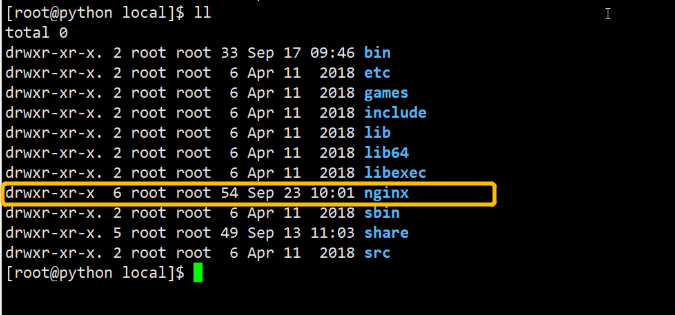
测试
关闭nginx
[root@localhost nginx-1.20.1]#systemctl stop nginx
启动
/usr/local/nginx/sbin/nginx
[root@localhost nginx-1.20.1]#/usr/local/nginx/sbin/nginx
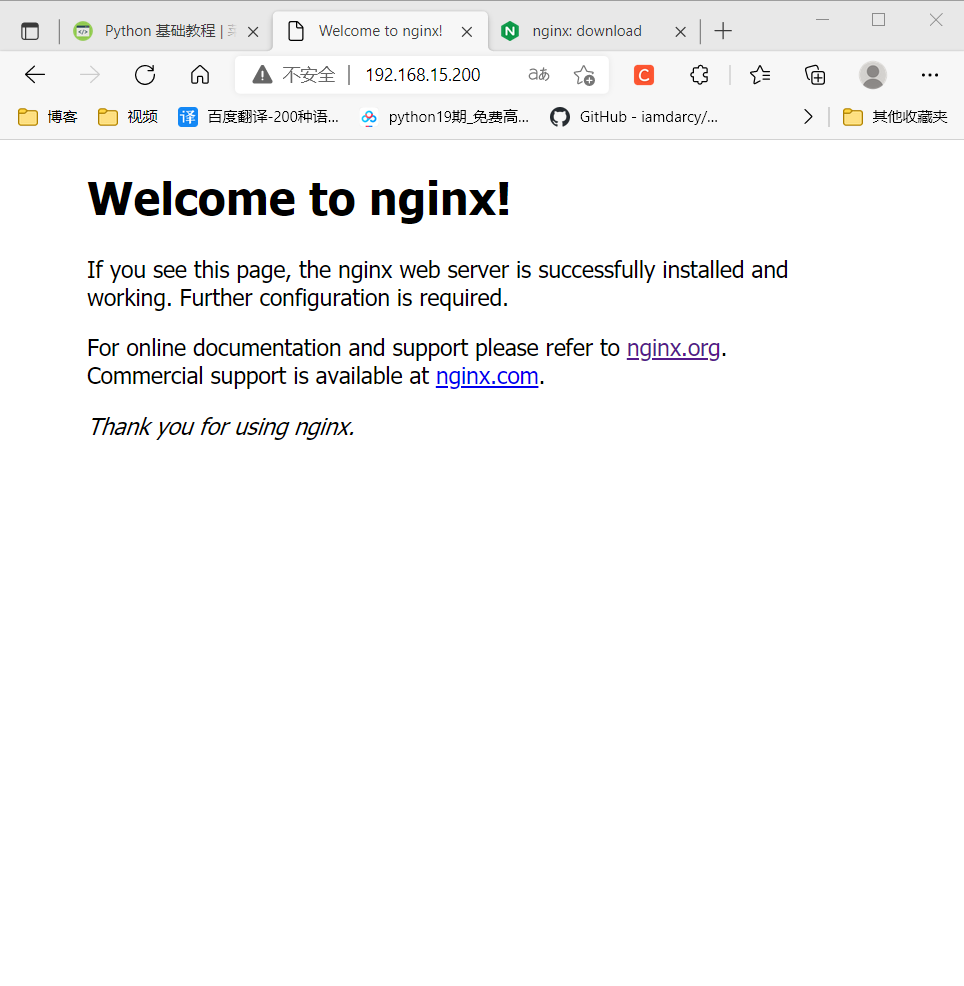
/var
var 是 variable(变量) 的缩写,这个目录中存放着在不断扩充着的东西,我们习惯将那些经常被修改的目录放在这个目录下。包括各种日志文件

/var/log/messages
软件安装运行以及系统运行异常日志文件
/var/log/secure
系统用户登录情况日志信息
说明:此文件具有日志切割功能
文件使用:
grep 'Failed' /var/log/secure
/proc
虚拟的目录,显示cpu,内存,硬盘,挂载 中的信息的
proc 是 Processes(进程) 的缩写,/proc 是一种伪文件系统(也即虚拟文件系统),存储的是当前内核运行状态的一系列特殊文件,这个目录是一个虚拟的目录,它是系统内存的映射,我们可以通过直接访问这个目录来获取系统信息。
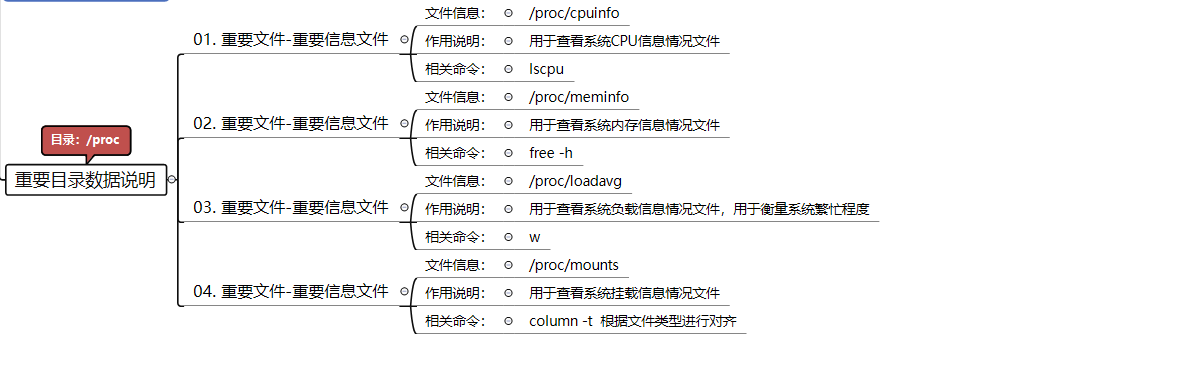
查看cpu的信息
cat /proc/cpuinfo
lscpu
查看内存的信息
cat /proc/meminfo
free -m
查看系统的负载情况
cat /proc/loadavg
w
系统负载
单位时间内,系统进程占用CPU的相对时间
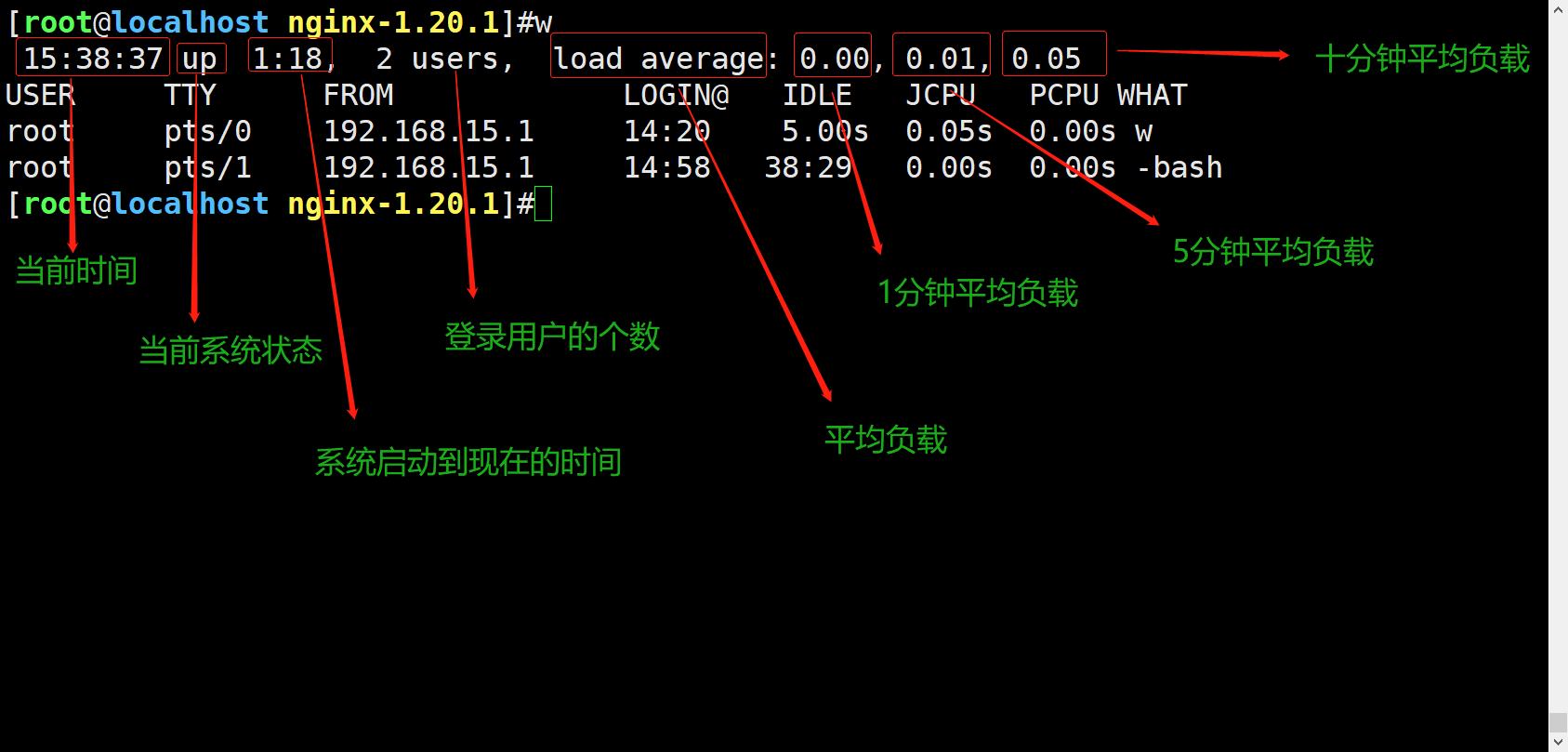
查看系统的挂载信息
cat /proc/mounts



 浙公网安备 33010602011771号
浙公网安备 33010602011771号